Cómo agregar un marcador de posición de imagen en Publisher 2016
Las imágenes son una parte muy importante de muchos de los tipos de documentos para los cuales Publisher es la mejor opción. Ya sea que esté creando un volante para una feria comercial, un boletín que enviará por correo a sus suscriptores o incluso una invitación a un evento, existe una buena posibilidad de que eventualmente desee agregar una imagen.
Pero es posible que aún no sepa exactamente qué imagen desea usar, y la fecha límite se acerca para cuando el documento debe estar terminado. Afortunadamente, puede utilizar un marcador de posición en Publisher 2016, que le permite diseñar el resto del documento para que esté terminado cuando tenga la imagen final lista para colocar. Nuestro tutorial a continuación le mostrará cómo usar el marcador de posición en Publisher 2016.
Cómo insertar un marcador de posición para una imagen en Publisher 2016
Los pasos de este artículo se realizaron en Microsoft Publisher. Seguir esta guía le permitirá colocar un "marco" de marcador de posición en su documento. Esto se usa mejor cuando sabe que agregará una imagen a su proyecto, pero no está seguro de cuál será esa imagen o aún no la tiene.
Paso 1: abra su archivo en Publisher 2016.
Paso 2: haz clic en la pestaña Insertar en la parte superior de la ventana.

Paso 3: haz clic en el botón Marcador de posición de imagen .
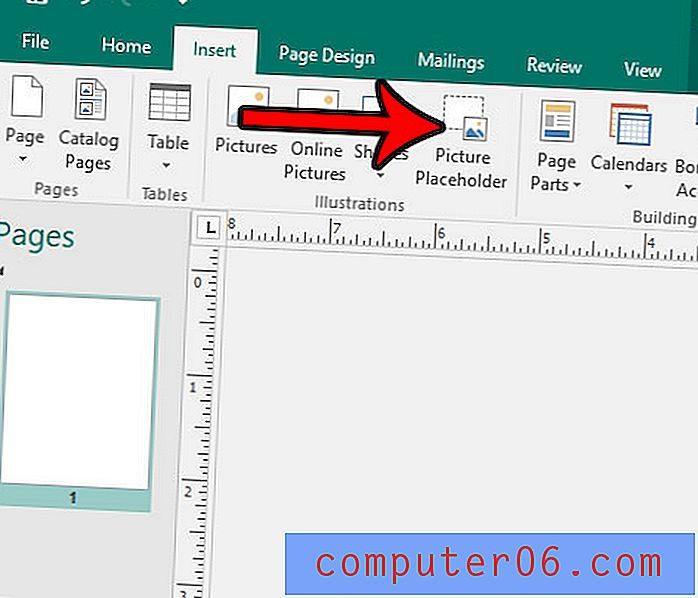
Paso 4: Arrastre el marcador de posición a la ubicación deseada en el documento. También puede arrastrar los controladores en el marcador de posición para que tenga el tamaño deseado de la imagen.
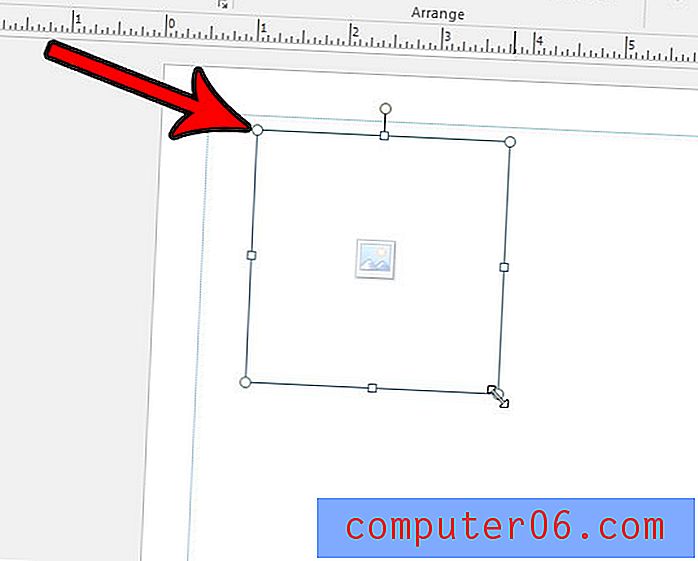
Una vez que esté listo para agregar la imagen, simplemente haga clic en el icono de la imagen en el centro del marcador de posición y busque la imagen que desea usar.
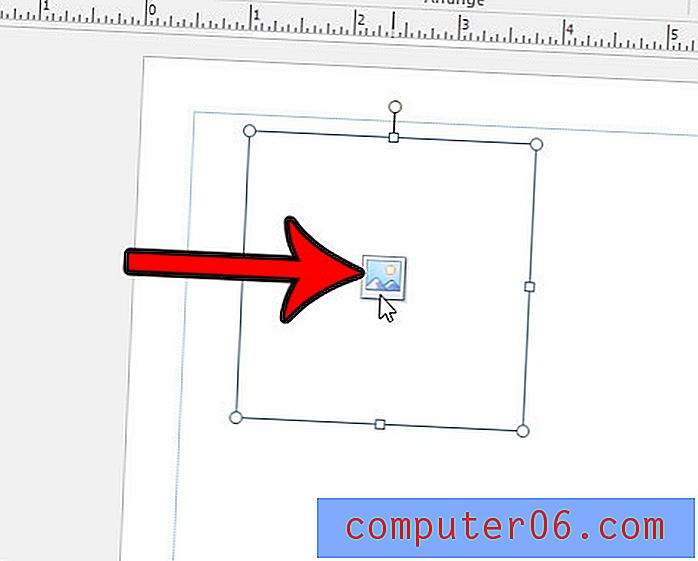
Si la imagen no tiene el mismo tamaño que el marcador de posición, podrá recortarla para que se ajuste.
¿Hay una imagen en su documento que tenga algunas partes que desee recortar? Aprenda a recortar imágenes directamente en Publisher para que no necesite hacerlo en un programa separado.



